
שימוש ב‑Apple Pencil עם Pages ב‑iPad
ניתן להשתמש ב‑Apple Pencil ב‑Pages ב‑iPad כדי לכתוב, צייר, להוסיף הערות או סימונים במסמכים ולבחור ולגלול כפי שהיית עושה עם האצבע. כברירת-מחדל, בעת השימוש ב‑Apple Pencil ב‑Pages, המערכת עוברת לתצוגה של כתיבה, ציור או סימון. אם ברצונך להשתמש ב‑Apple Pencil לגלילה ולבחירת אובייקטים במקום זאת, שנה/י את הגדרת ברירת-המחדל שלו.
הערה: להמרת כתב יד למלל באמצעות ״כתב יד״, יש צורך ב‑iPad תואם עם iPadOS 14. ״כתב יד״ אינו זמין בכל השפות. למידע נוסף, ראה/י מאמר זה של מחלקת התמיכה.
שינוי אופן הפעולה המוגדר כברירת-מחדל עבור Apple Pencil ב‑Pages
אם ברצונך להשתמש ב‑Apple Pencil לגלילה ולבחירת אובייקטים במקום לכתיבה, ציור וסימון, שנה/י את הגדרת ברירת-המחדל שלו. ההגדרה של Apple Pencil ב‑Pages חלה על Pages בלבד. אם תשנה/י את ההגדרה במסמך אחד, השינוי יחול על כל מסמכי Pages, אך לא ישפיע על יישומים אחרים כמו Keynote ו‑Numbers.
יש לפתוח מסמך Pages, להקיש על
 ואז על ״הגדרות״.
ואז על ״הגדרות״.הפעל/י את ״בחירה וגלילה״.
אם ה‑Apple Pencil שלך תומך בכך, תוכל/י להפעיל את האפשרות ״הקש/י פעמיים כדי לעבור״ ולאחר מכן להקיש פעמיים על החלק התחתון של ה‑Apple Pencil כדי להפעיל ולבטל את ״בחירה וגלילה״.
גם לאחר שינוי הגדרת ברירת-המחדל ל״בחירה וגלילה״, ניתן להשתמש ב‑Apple Pencil לציור או סימון ב‑Pages. הקש/י על ![]() בסרגל הכלים ולאחר מכן הקש/י על ״ציור״. כדי לסמן, הקש/י על
בסרגל הכלים ולאחר מכן הקש/י על ״ציור״. כדי לסמן, הקש/י על ![]() ולאחר מכן הקש/י על ״הערה חכמה״.
ולאחר מכן הקש/י על ״הערה חכמה״.
המרת כתב יד למלל
״כתב יד״ הוא מאפיין ב‑iPad שממיר את כתב היד שלך למלל. כשמקשרים התקן Apple Pencil ל‑iPad נתמך שמותקנת בו מערכת ההפעלה iPadOS 14, ״כתב יד״ מופעל כברירת-מחדל. כדי לסמן את ההגדרה של ״כתב יד״, או כדי להשבית אותה, עבור/י אל ״הגדרות״ ![]() > Apple Pencil.
> Apple Pencil.
ב‑Pages, הקש/י על Apple Pencil בגוף של מסמך עיבוד תמלילים, בתיבת מלל, בצורה או בתא טבלה שבו ברצונך לכתוב.
הערה: בטבלה, הקש/י על תא אם ברצונך להחליף את כל התוכן שלו. לעריכת התא, הקש/י עליו שוב כדי להציב את נקודת הכניסה במקום שבו ברצונך להתחיל לכתוב.
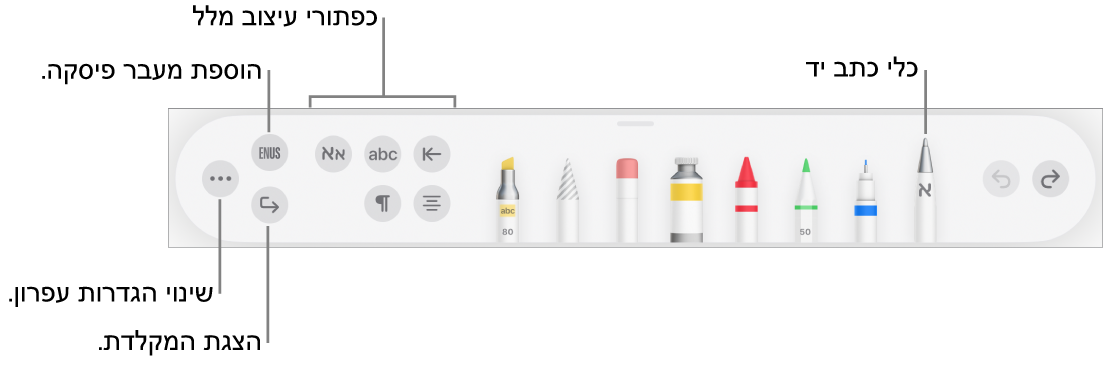
הקש/י על הכלי ״כתב יד״ והתחל/י לכתוב.
״כתב יד״ עובד גם אם כתב היד שלך חורג מגבולות אזור המלל.
הערה: אם משביתים את ״כתב יד״ ב״הגדרות״ או ששפה שתומכת ב״כתב יד״ אינה נמצאת ברשימת השפות שלך, הכלי ״כתב יד״ לא יופיע בסרגל הכלים.
כשמזינים מלל באמצעות Apple Pencil, ניתן לבצע כל פעולה מבין הבאות:
מחיקת מילה: עבור/י עליה בתנועת מחיקה.
הזנת מלל: הקש/י ממושכות באזור מלל וכשנפתח שטח לכתיבה, התחל/י לכתוב.
חיבור או הפרדה בין תווים: צייר/י קו אנכי ביניהם.
בחירת מלל: הקף/י את המלל או צייר/י קו שחוצה אותו. גרור/י את ידיות האחיזה לבחירה עם האצבע כדי לשנות את האזור הנבחר.
התחלת פיסקה חדשה: הקש/י על
 בסרגל הכלים בתחתית המסך.
בסרגל הכלים בתחתית המסך.הצגת מקלדת: הקש/י על
 בסרגל הכלים ואז הקש/י על מקשים במקלדת כדי לתקן מלל, למחוק תווים, להוסיף רווחים ועוד.
בסרגל הכלים ואז הקש/י על מקשים במקלדת כדי לתקן מלל, למחוק תווים, להוסיף רווחים ועוד.כדי לשנות לשפה נתמכת אחרת: יש לגעת ולהחזיק את
 בסרגל הכלים ואז להקיש על השפה הרצויה (את המקלדת יש להוסיף לפני כן ב״הגדרות״ > ״כללי״ > ״מקלדת״ > ״מקלדות״). הכפתור מציג להרף עין את ראשי התיבות של השפה שנבחרה (למשל EN עבור אנגלית).
בסרגל הכלים ואז להקיש על השפה הרצויה (את המקלדת יש להוסיף לפני כן ב״הגדרות״ > ״כללי״ > ״מקלדת״ > ״מקלדות״). הכפתור מציג להרף עין את ראשי התיבות של השפה שנבחרה (למשל EN עבור אנגלית).ביטול הפעולה האחרונה: הקש/י על
 בסרגל הכלים. הקש/י מספר פעמים אם ברצונך לבטל את כל הפעולות האחרונות שלך.
בסרגל הכלים. הקש/י מספר פעמים אם ברצונך לבטל את כל הפעולות האחרונות שלך.הוספת תיבת מלל חדשה: במסמך פריסת עמודים, התחל/י לכתוב הרחק מאזורי מלל אחרים (למשל תיבת מלל אחרת או טבלה נבחרת/תא טבלה נבחר). תיבת מלל חדשה תיווצר עבור המלל שלך.
כאשר הכלי ״כתב יד״ נבחר, סרגל הכלים כולל גם כפתורים להזחת המלל; לשינוי הגופן והחלת סגנון, כמו מלל עבה, נטוי או עם קו תחתון; לשינוי גודל הגופן; ליישור המלל; ולהוספת מעברי עמוד, סימניות וסוגים נוספים של עיצוב.
כדי לפנות שטח גדול יותר לכתיבה, גרור/י את ידית סרגל הכלים מטה כדי למזער את סרגל הכלים. להחזרת סרגל הכלים לגודלו המלא, הקש/י על הגירסה המוקטנת שלו. כדי להגדיר שסרגל הכלים יוקטן אוטומטית בעת כתיבה, הקש/י על ![]() והפעל/י את אפשרות המזעור האוטומטי.
והפעל/י את אפשרות המזעור האוטומטי.